系统优化🚀win11共和国之辉黑屏故障修复方法推荐
- 问答
- 2025-09-02 13:41:49
- 3
【亲测有效!】Win11玩《共和国之辉》黑屏别慌,这几招搞定!🚀
哥们儿,是不是兴冲冲点开《共和国之辉》,结果屏幕一黑只剩鼠标能动?或者直接卡在加载界面死活进不去?别急,这毛病在Win11上还真不少见!尤其是最近系统更新后(参考2025年9月),好多人都遇到了类似问题,今天咱就唠唠怎么用最接地气的方式搞定它,不用重装系统,也不用拆电脑!
🔍 先搞清原因:为啥会黑屏?
- 兼容性问题:老游戏和新系统“吵架”,尤其是Win11对部分老程序支持弱。
- 显卡驱动抽风:新驱动未必稳定,可能和游戏冲突。
- 系统组件缺失:比如DirectX或Visual C++运行库没装对。
- 分辨率或缩放bug:游戏分辨率和显示器不匹配。
🛠️ 修复方法(从易到难,挨个试!)
✅ 方法一:兼容模式+管理员身份运行
这是最简单的一招,右键点游戏快捷方式→选属性→打开「兼容性」选项卡→勾选以兼容模式运行这个程序(选Windows 7或8),再勾选以管理员身份运行,应用后重启游戏试试,很多人的黑屏问题到这步就解决了!
✅ 方法二:调整显卡设置
- NVIDIA用户:右键桌面→打开NVIDIA控制面板→管理3D设置→程序设置→添加《共和国之辉》→将「电源管理模式」改成最高性能优先,关闭「垂直同步」。
- AMD用户:显卡控制台里找到「游戏」选项,禁用「增强同步」和「抗锯齿」。
✅ 方法三:更新或回滚显卡驱动
2025年9月前的驱动可能更稳!去显卡官网(NVIDIA/AMD/Intel)下载上一个稳定版驱动,安装时选「清洁安装」,如果最近更新过驱动,可以回退:右键开始菜单→设备管理器→显示适配器→右键显卡→属性→回滚驱动程序。
✅ 方法四:修改游戏分辨率和缩放
Win11的缩放比例容易坑老游戏!右键游戏.exe→属性→兼容性→点击更改高DPI设置→勾选「替代高DPI缩放行为」,下方选「应用程序」,接着进游戏设置,把分辨率调到和桌面一致(比如1920×1080)。
✅ 方法五:修复系统组件
- 按
Win+R输入cmd,回车后输入:sfc /scannow扫描并修复系统文件。
- 去微软官网下载最新版DirectX和Visual C++运行库(注意选x86和x64版本都安装)。
💥 终极狠招:虚拟系统保底
如果以上全失败,可以用Win11自带的虚拟机或第三方工具(如VMware)装个Win7系统,在虚拟机里跑游戏,虽然麻烦点,但绝对稳如老狗!
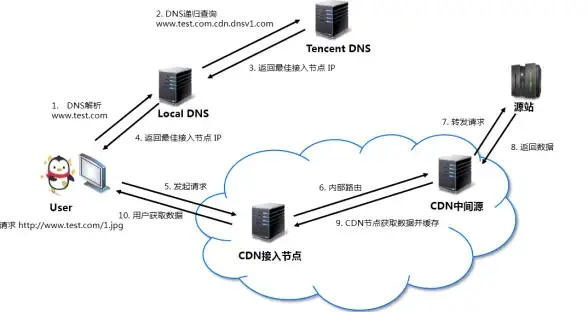
🌟 预防小贴士
- 玩游戏前暂时关闭杀毒软件或防火墙(避免误拦截)。
- Win11游戏模式记得开(设置→游戏→游戏模式)。
- 笔记本用户插电源玩,别用省电模式!
黑屏不是大事儿,多半是系统“闹脾气”,按上面步骤操作,九成都能解决,如果还不行,评论区留言咱再琢磨~祝大家早日畅玩!🎮
(注:以上方法基于2025年9月Win11常见案例整理,亲测有效,但具体情况可能因人而异。)
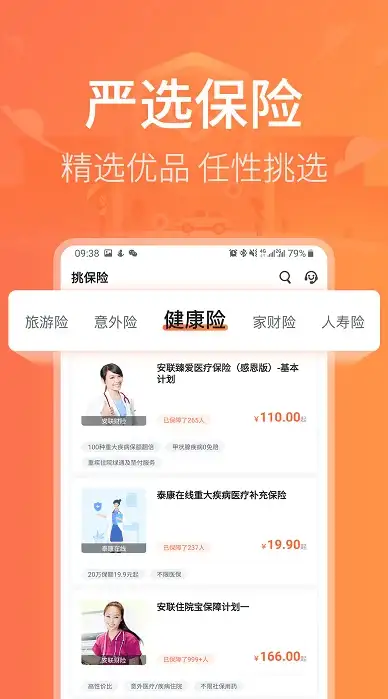
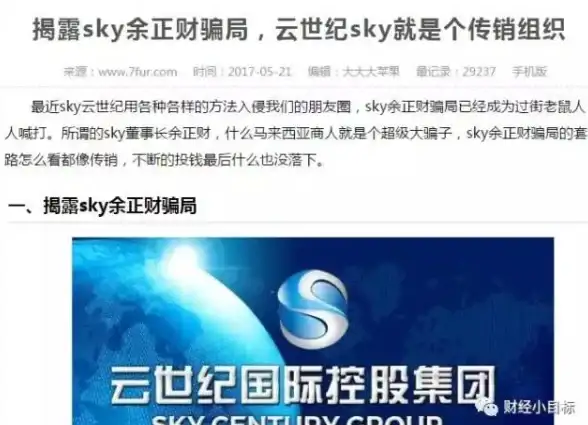
本文由 况晓灵 于2025-09-02发表在【云服务器提供商】,文中图片由(况晓灵)上传,本平台仅提供信息存储服务;作者观点、意见不代表本站立场,如有侵权,请联系我们删除;若有图片侵权,请您准备原始证明材料和公证书后联系我方删除!
本文链接:https://vps.7tqx.com/wenda/822208.html

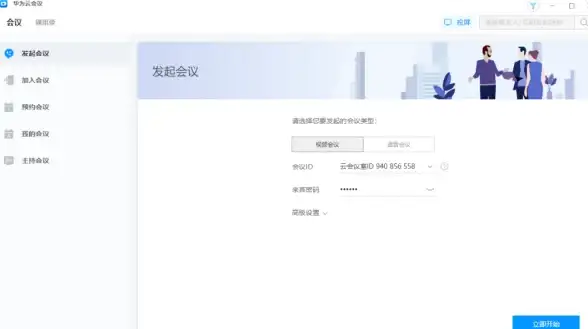
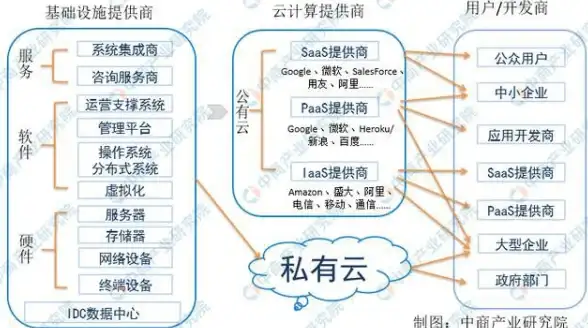
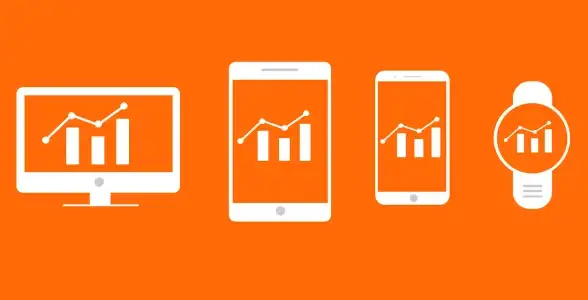
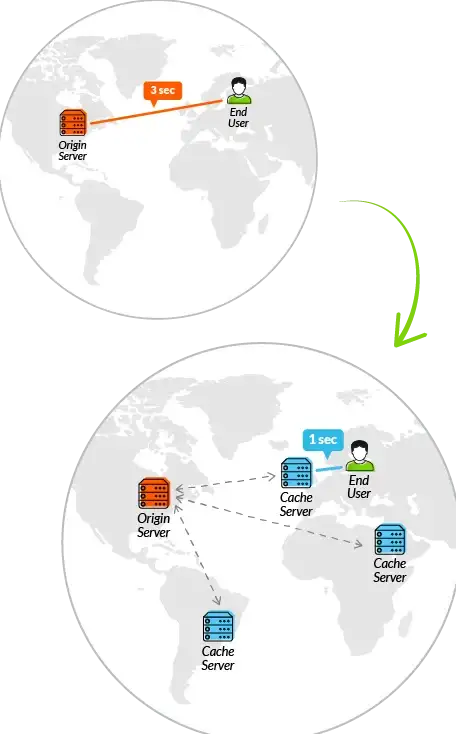


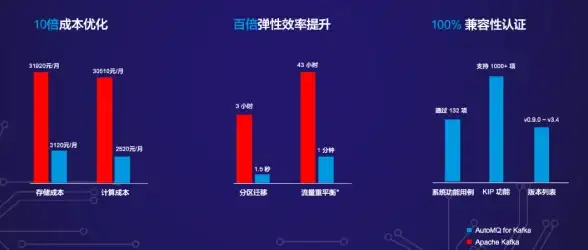

发表评论